こんな人にオススメの記事です
- エクセルに挿入した画像の画質が劣化して困っている人
- エクセルに挿入した画像を元の画質に戻したい人
- エクセルをもっと便利に使いたい人
この記事では、エクセルに挿入した画像の画質が悪化してしまう場合の対処法をわかりやすく解説していきます。
エクセルに挿入した画像の画質を元の画質に戻す方法
ここからは、既にエクセルに取り込んだ画像の画質を、元の画質に戻す方法をわかりやすく解説していきます。
画質を元に戻したい画像を選択して、右上にある[図の形式]をクリックしてください。
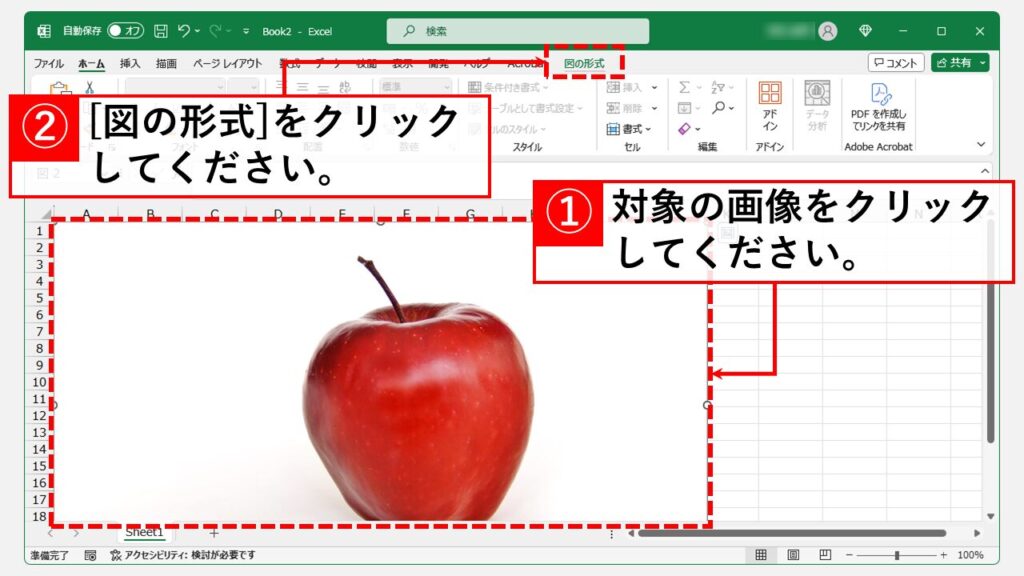
次に、[図の圧縮]アイコンをクリックしてください。
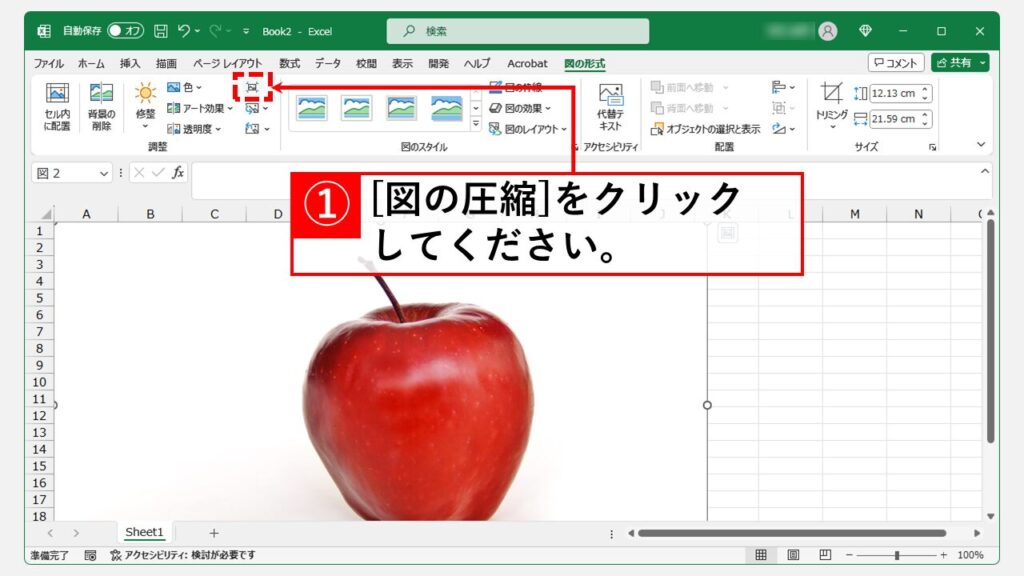
[図の圧縮]アイコンをクリックすると「画像の圧縮」と書かれたウィンドウが立ち上がります。
その中にある[高品質:元の画像の品質を保持]にチェックを入れて、右下の[OK]をクリックしてください。
これで画像の画質を元の画質に戻すことができます。
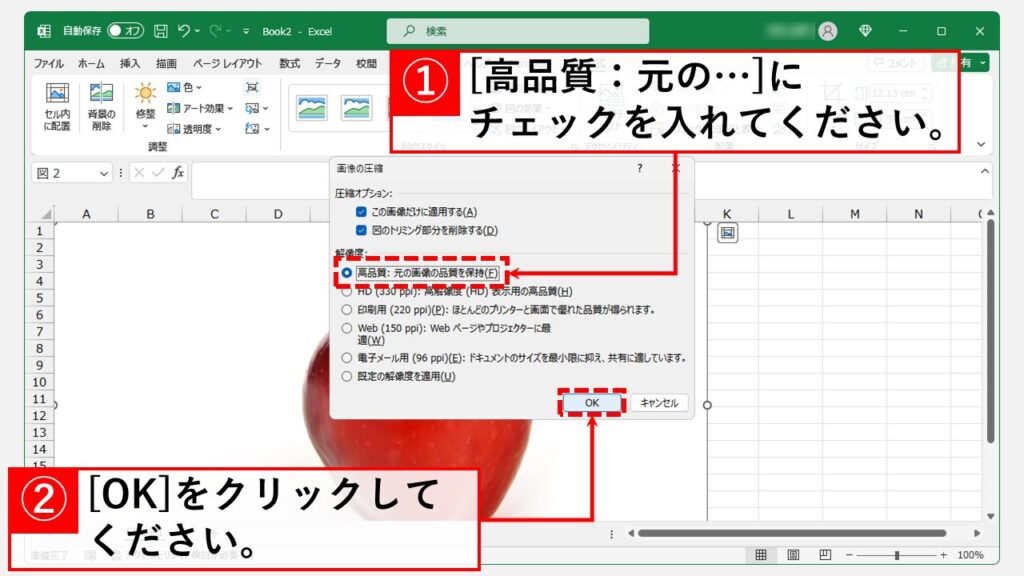
画像挿入時に元の画質を保持する方法
ここからは、画像挿入時に元の画質を保持する方法をわかりやすく解説していきます。
毎回画像を選択して設定するのが面倒な場合はこちらの設定を行うと便利です。
画像挿入時に元の画像の画質を保持しておきたいエクセルブックを開き、左上にある[ファイル]をクリックしてください。

[ファイル]をクリックするとエクセルのホーム画面が開きます。
左下にある[その他]をクリックしてください。
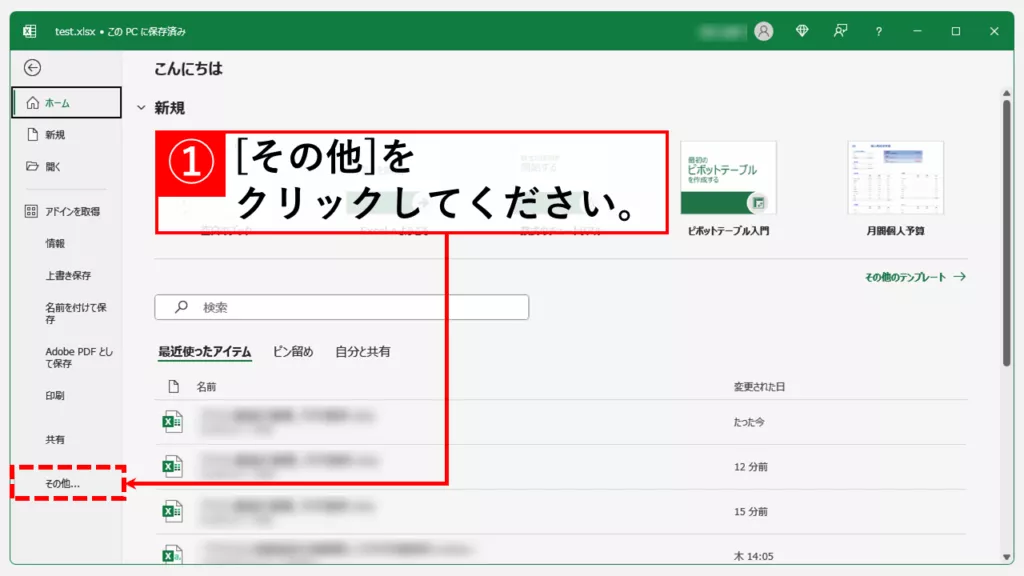
[その他]をクリックすると右に向かってメニューが展開されます。
その中にある[オプション]をクリックしてください。
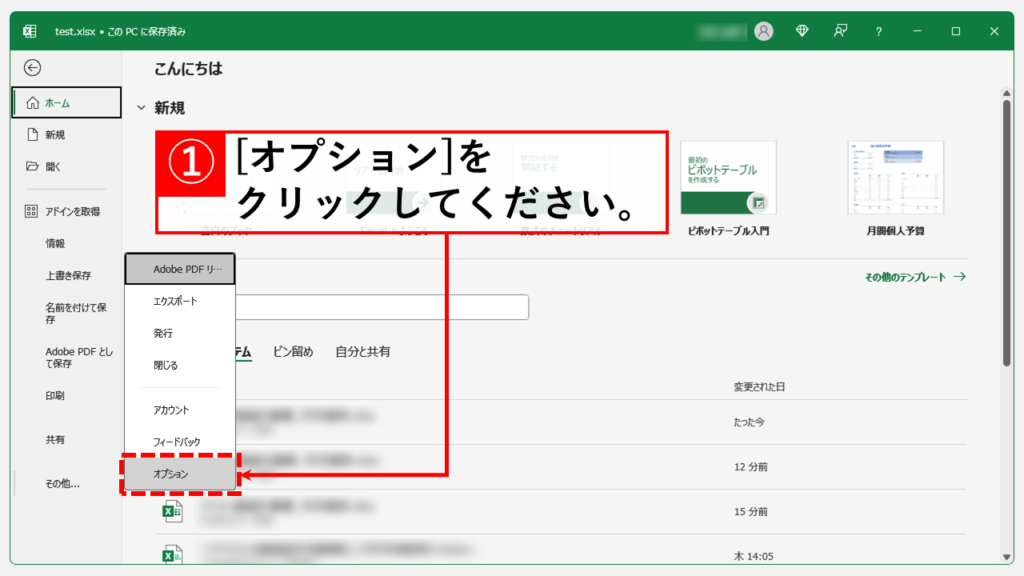
[オプション]をクリックすると「Excelのオプション」と書かれたウィンドウが立ち上がります。
左側にある[詳細設定]をクリックしてください。
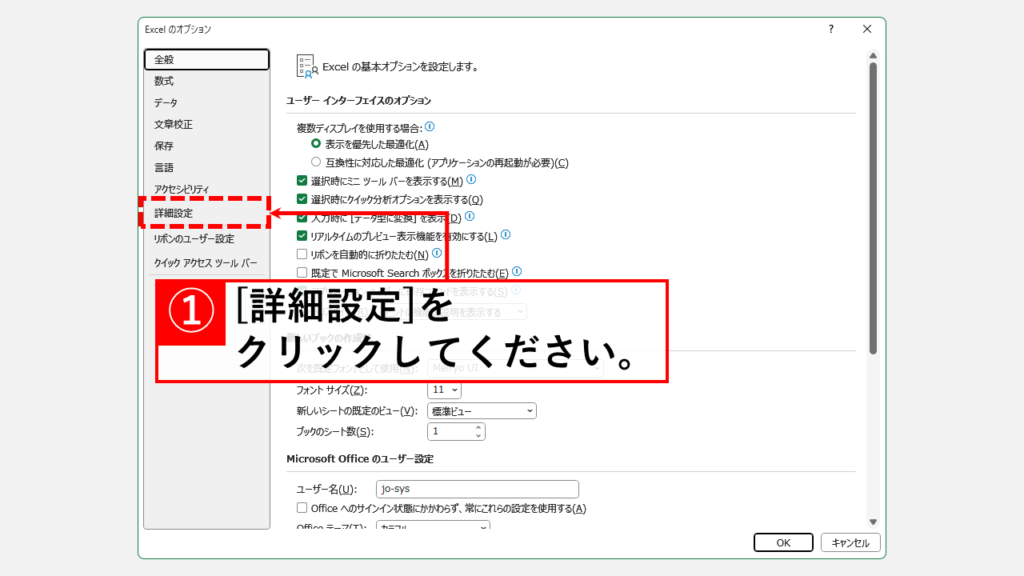
「Excelのオプション」ウィンドウの詳細設定画面を下にスクロールすると「イメージのサイズと画質(S)」と書かれた項目があります。
[ファイル内のイメージを圧縮しない(N)]にチェックを入れてください。
最後に右下の[OK]をクリックしてください。
これで、これ以降このエクセルブックに画像を挿入しても画質が自動で圧縮されず、元の画質を保ったままエクセルに取り込むことができます。
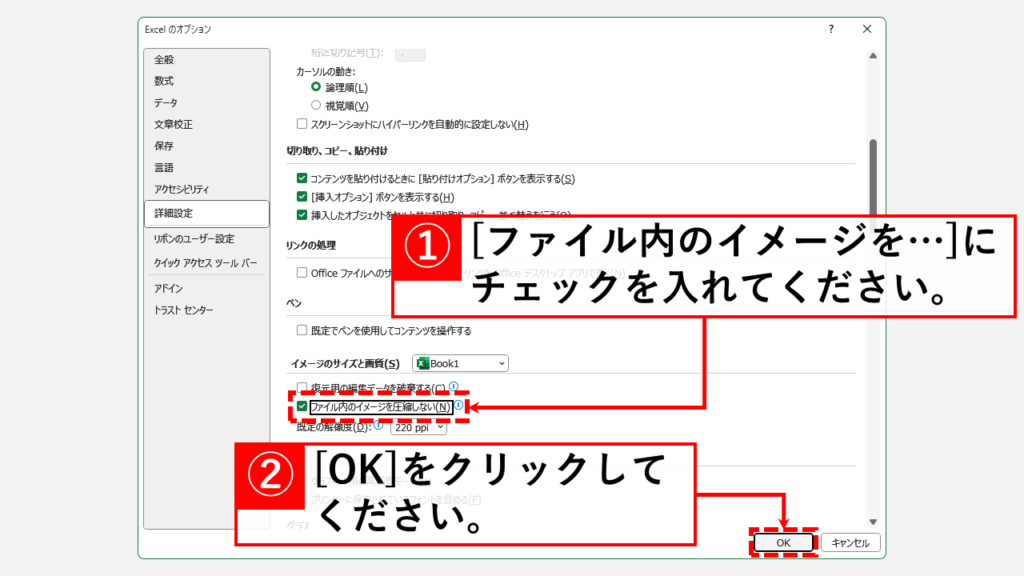
その他エクセルに関する記事
その他エクセルに関する記事はこちらです。是非御覧ください。
-

【Excel】数値を千円単位、百万円単位で表示する方法|書式設定で簡単
この記事では、Excelの「セルの書式設定」を使い、決算資料や売上報告書などで使う「1,234,567」といった数値を、「1,235千円」や「1百万円」のように、千円単位・百万... -



【Excel】ヘッダーとフッターを設定する方法|ページ番号、日付、ファイル名など
「Excel ヘッダー ページ番号 設定方法」「Excel フッター 日付 自動更新」などでお困りではありませんか? この記事では、Excelのヘッダーとフッターに、ページ番号、... -



【Excel】画像をセルに埋め込む方法
こんな人にオススメの記事です 画像をセルの中に埋め込みたい人 セルの中に埋め込まれた画像を元に戻したい人 Excelでセルに画像を埋め込むと、セルの移動やサイズ変更... -



【Excel】ファイルにパスワードを設定・解除する方法|読み取り・書き込み保護
この記事では、Excelファイルにパスワードを設定・解除する方法を、実際の画面を使いながらわかりやすく解説します。 「この見積書、社外には絶対に見られたくない…」「... -



【Excel】目次から別シートの特定セルにジャンプできるハイパーリンクの作り方
この記事では、Excelのハイパーリンク機能を使い、別のシートにある特定のセルへジャンプするリンクの設定方法をわかりやすく解説します。 「あのデータ、どのシートだ... -



【エクセル】ハイパーリンクを簡単に解除する方法
こんな人にオススメの記事です セルのハイパーリンクを削除(解除)したい人 入力した文字が自動的にハイパーリンクになる設定を解除したい人 エクセルで作業をしている... -



【Excel】「マクロの実行がブロックされました」と表示された場合の対処法
こんな人にオススメの記事です ダウンロードしたExcelのファイルを開いたら「セキュリティリスク このファイルのソースが信頼できないため、Microsoftによりマクロの実... -



【Excel】全てのシート名を一覧で取得する方法
Excelで複数のシートを扱っていると、「いま何枚シートがあるのか」「まとめて一覧表示できないか」と悩む場面は意外と多いですよね。 手動でタブを数え上げるのは手間... -


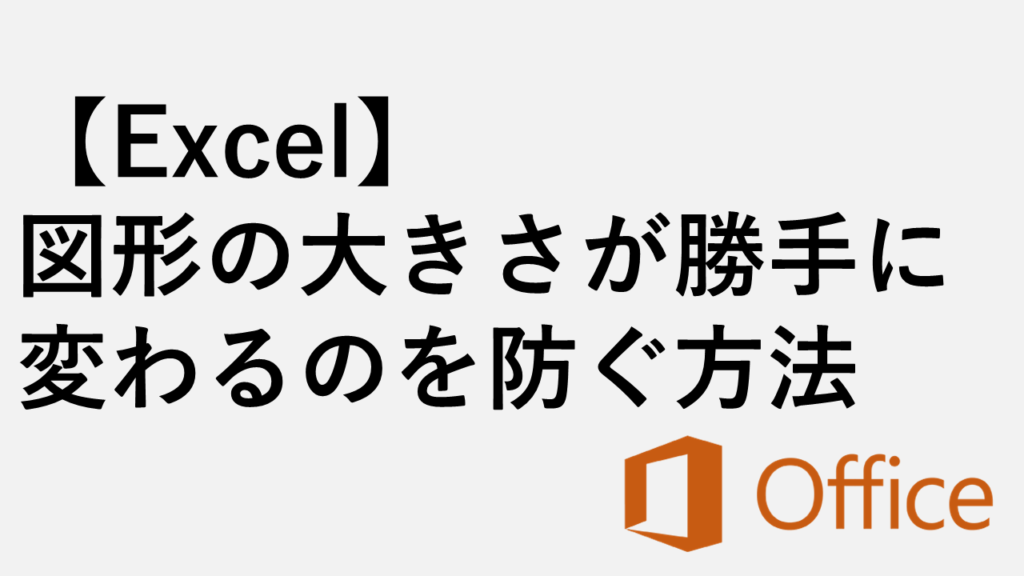
【Excel】図形の大きさが勝手に変わるのを防ぐ方法|行や列を挿入しても崩れない設定
Excelで図形の大きさが勝手に変わってしまう――この記事では、その主な原因と、行や列を挿入・削除しても図形のサイズや位置が崩れないようにするための具体的な防止設定...
最後までご覧いただき、ありがとうございました。
記事の内容は独自検証に基づくものであり、MicrosoftやAdobeなど各ベンダーの公式見解ではありません。
環境によって結果が異なる場合がありますので、参考のうえご利用ください。
誤りのご指摘・追記のご要望・記事のご感想は、記事のコメント欄またはこちらのお問い合わせフォームからお寄せください。個人の方向けには、トラブルの切り分けや設定アドバイスも実施します。
※Microsoft、Windows、Adobe、Acrobat、Creative Cloud、Google Chromeほか記載の製品名・サービス名は各社の商標または登録商標です。



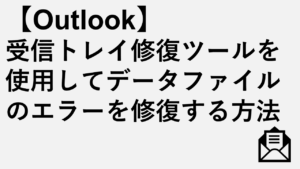

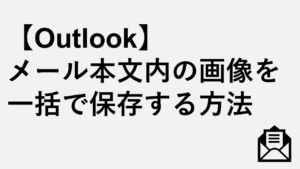
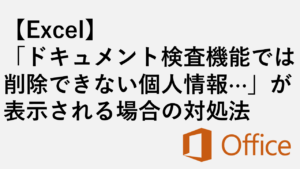
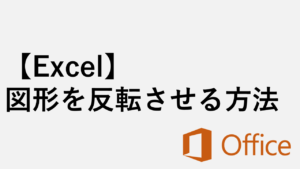



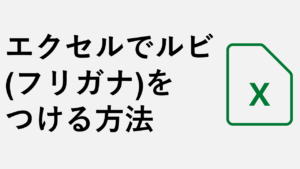
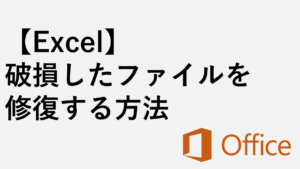
コメント